


🍪 ¿Permite el uso de cookies funcionales?
Usamos el software de mensajería Zendesk para comunicarnos fácilmente con nuestros clientes. Zendesk utiliza cookies para interactuar con los que visitan el sitio web y facilitar el historial de chat.
Consulte nuestra Política de privacidad para obtener más información. Puede cambiar las preferencias de cookies en cualquier momento a través de la Configuración de cookies.
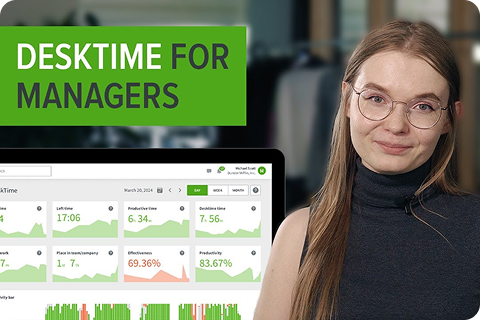



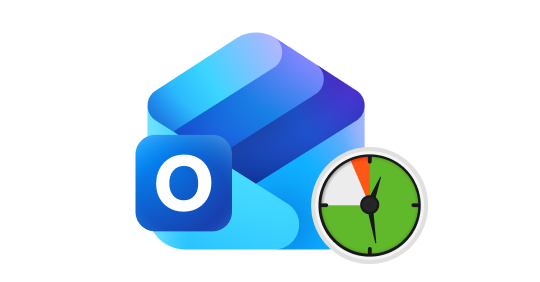
Aporta claridad al calendario de su equipo con la sincronización fluida entre DeskTime y Outlook.
Conecte DeskTime con el calendario de Outlook de su equipo para realizar el seguimiento de los horarios y registrar las ausencias sin ningún esfuerzo.
Realice el seguimiento automático de las reuniones y el trabajo sin conexión desde Outlook para que los informes sean precisos y no requieran esfuerzo.
Registre las ausencias en un solo calendario y consúltelas desde cualquier lugar. DeskTime y el calendario de Outlook permanecen totalmente sincronizados.
Obtenga información al instante sobre las reuniones, eventos y ausencias de su equipo con Outlook. Sin persecuciones ni conjeturas.
Aquí le explicamos cómo sincronizar el calendario de Outlook de su equipo con DeskTime para facilitar la gestión de las reuniones y las ausencias del equipo.
Despídase de las entradas manuales y de las distracciones. Con DeskTime, el seguimiento del tiempo funciona de manera automática, sin ningún esfuerzo.
Manténgase al tanto de las ausencias, las horas fuera de línea y la actividad del equipo con la sincronización perfecta con el calendario de Outlook.
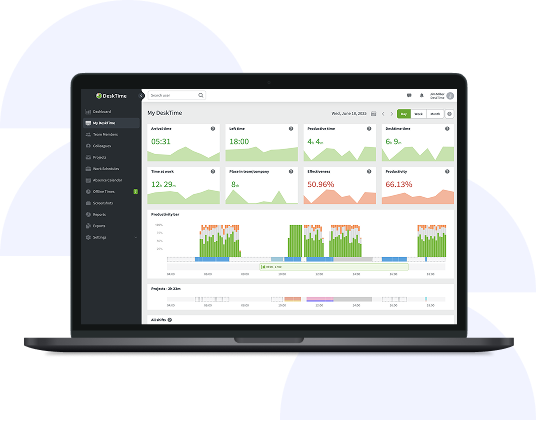
El registrador de tiempo más automático y personalizable del mercado, diseñado para impulsar equipos modernos e híbridos de forma rápida y sencilla.
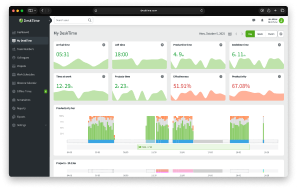
¿Quiere saber cómo funciona DeskTime antes de registrarse? ¡Ahora es posible!
Pruebe todas las funciones con nuestra cuenta de demostración autoguiada.
Explorar DeskTime